Tomcat的安装和启动
Tomcat 是 Servlet 容器的一种,它是一个小型的(体积小)、轻量级的、免费开源的 Java Web 服务器。Tomcat 运行时占用的系统资源少,性能稳定,并且采用了先进和前沿的技术,所以它成为目前比较流行的一款 Web 服务器。
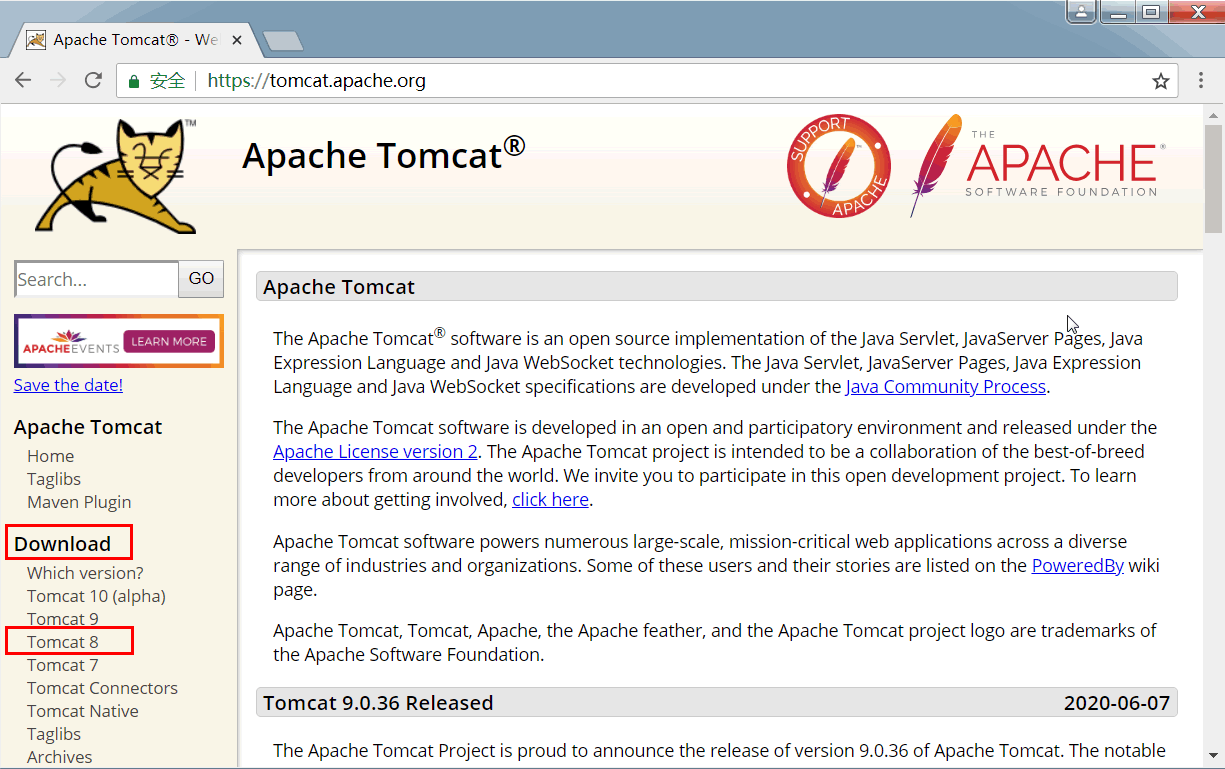
图1:Tomcat 官网首页
本教程以 Tomcat 8 为例进行讲解,点击“Tomcat 8”进入下载页面,就可以看到具体的下载链接,根据自己的操作系统选择对应的版本即可,如图2所示:
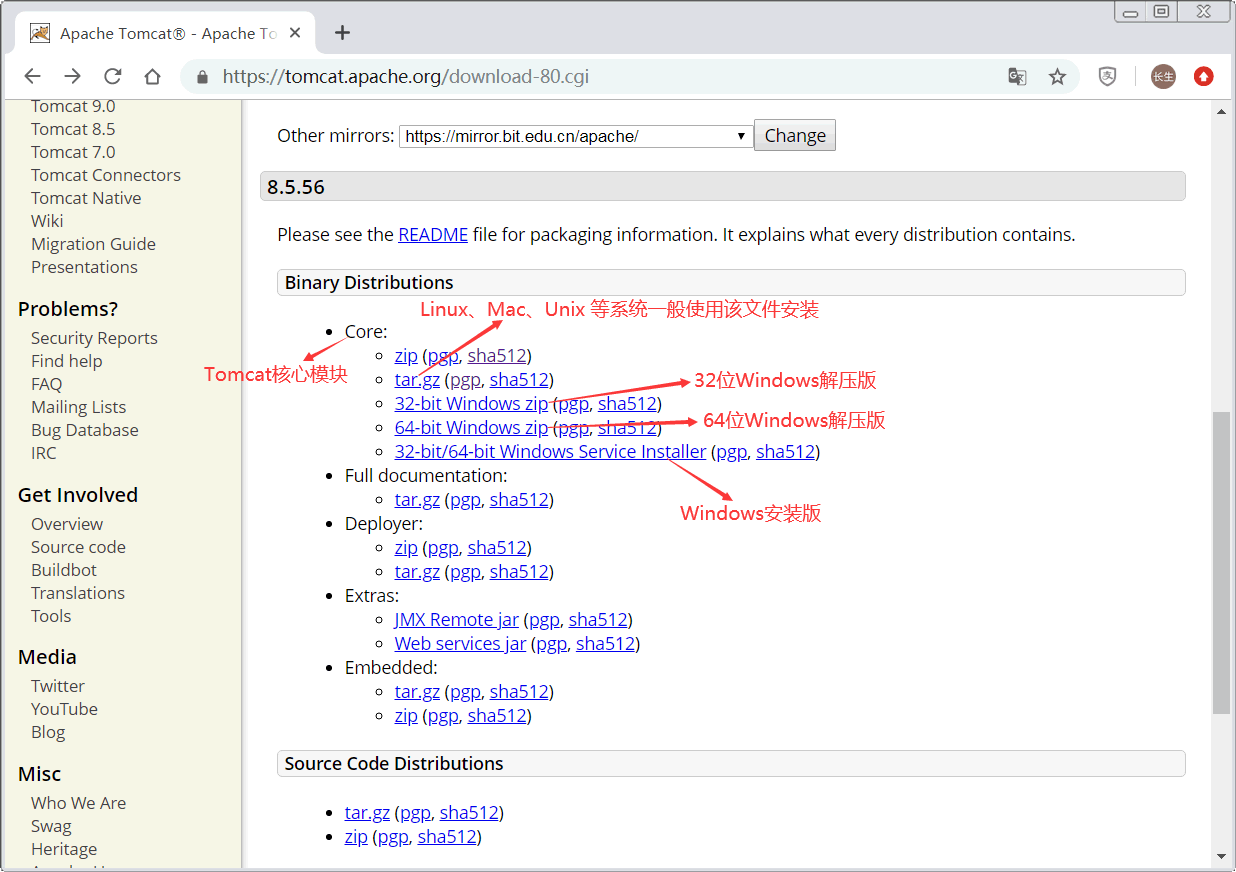
图2:Tomcat 8.5 下载页面
注意,Windows 下的 Tomcat 有解压版和安装版:
本教程遵从大多数开发者的习惯,选择 Tomcat 解压版。
我的电脑是 64 位,下载 64 位 Windows 解压版后得到 apache-tomcat-8.5.55-windows-x64.zip,将其解压缩到计算机某磁盘,这里我选择的是 D 盘。
解压缩完成后,打开 Tomcat 所在目录,可以看到它包含了很多子文件夹,它们的作用如下表所示:
JDK 的安装和配置我们已在《Java基础教程》中进行了详细讲解,不了解的读者请猛击下面的链接:
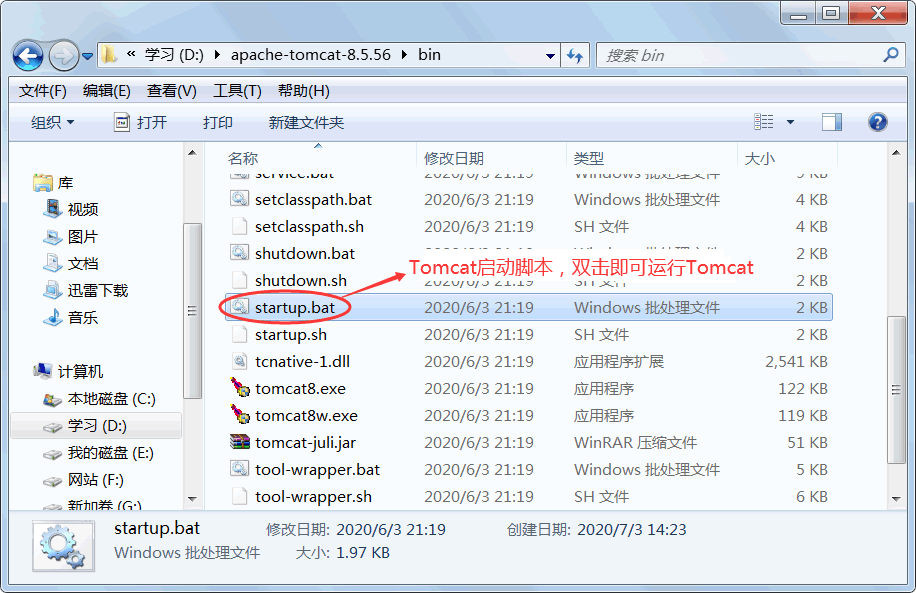
图3:启动Tomcat
运行成功后会弹出如下图所示的窗口:
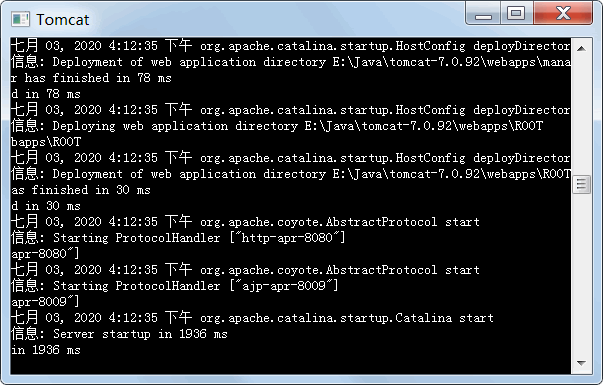
图4:Tomcat 启动成功
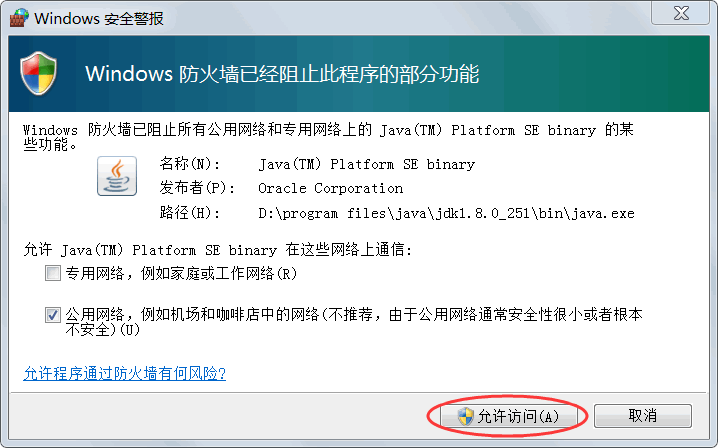
图5:打开 Tomcat 的网络功能
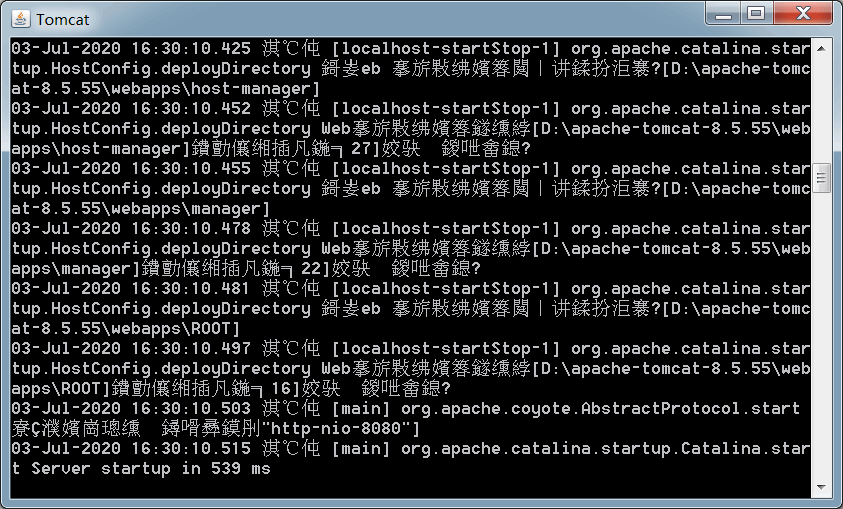
图6:Tomcat 启动时乱码
乱码是由于编码方式不对导致的,虽然不影响 Tomcat 的使用,但是看起来非常不舒服,你可以置之不理,也可以修改 Tomcat 配置文件,让它恢复正常。
Tomcat 启动时默认使用 UTF-8 编码,将它改为 GBK 编码一般就可以解决问题,具体操作步骤如下。
进入 Tomcat 安装目录下的 conf 文件夹(一个专门存储配置文件的目录),找到一个名为
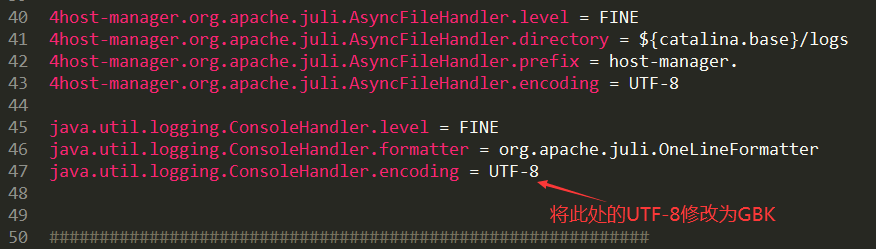
图7:修改 Tomcat 配置文件
除了 Tomcat,常用的 Servlet 容器还有 WebLogic、Jboss、WebSpher 等。
大部分初学者都使用 Windows 系统,所以本节以 Windows 为例来讲解 Tomcat 的安装和配置。Tomcat 版本的选择
截止到本文发布(2020-07-02),Tomcat 最新的版本号是 10,支持 Java 8 以及更高版本,但是考虑到有不少读者仍然在使用 Java 7,所以本教程不选择 Tomcat 10,而是选择较老的 Tomcat 8。| Tomcat 版本 | 最新子版本 |
Servlet 规范 |
JSP 规范 |
EL 规范 |
WebSocket 规范 |
认证(JASIC) 规范 |
Java 版本 |
|---|---|---|---|---|---|---|---|
| 10.0.x | 10.0.0 | 5.0 | 3.0 | 4.0 | 2.0 | 2.0 | 8 以及更高 |
| 9.0.x | 9.0.36 | 4.0 | 2.3 | 3.0 | 1.1 | 1.1 | 8 以及更高 |
| 8.5.x | 8.5.56 | 3.1 | 2.3 | 3.0 | 1.1 | 1.1 | 7 以及更高 |
| 8.0.x(已被取代) | 8.0.53(已被取代) | 3.1 | 2.3 | 3.0 | 1.1 | N/A | 7 以及更高 |
| 7.0.x | 7.0.104 | 3.0 | 2.2 | 2.2 | 1.1 | N/A |
6 以及更高 (对于 WebSocket,支持 7 以及更高) |
| 6.0.x(已废弃) | 6.0.53(已废弃) | 2.5 | 2.1 | 2.1 | N/A | N/A | 5 以及更高 |
| 5.5.x(已废弃) | 5.5.36(已废弃) | 2.4 | 2.0 | N/A | N/A | N/A | 1.4 以及更高 |
| 4.1.x(已废弃) | 4.1.40(已废弃) | 2.3 | 1.2 | N/A | N/A | N/A | 1.3 以及更高 |
| 3.3.x(已废弃) | 3.3.2(已废弃) | 2.2 | 1.1 | N/A | N/A | N/A | 1.1 以及更高 |
Tomcat 的下载和安装
在浏览器中打开 Tomcat 官方网站(https://tomcat.apache.org/),在网站首页左侧的导航栏中可以看到“Download”分类,此处包含了较新版本的 Tomcat(10、9、8、7……)下载链接,选择其中一个版本下载即可。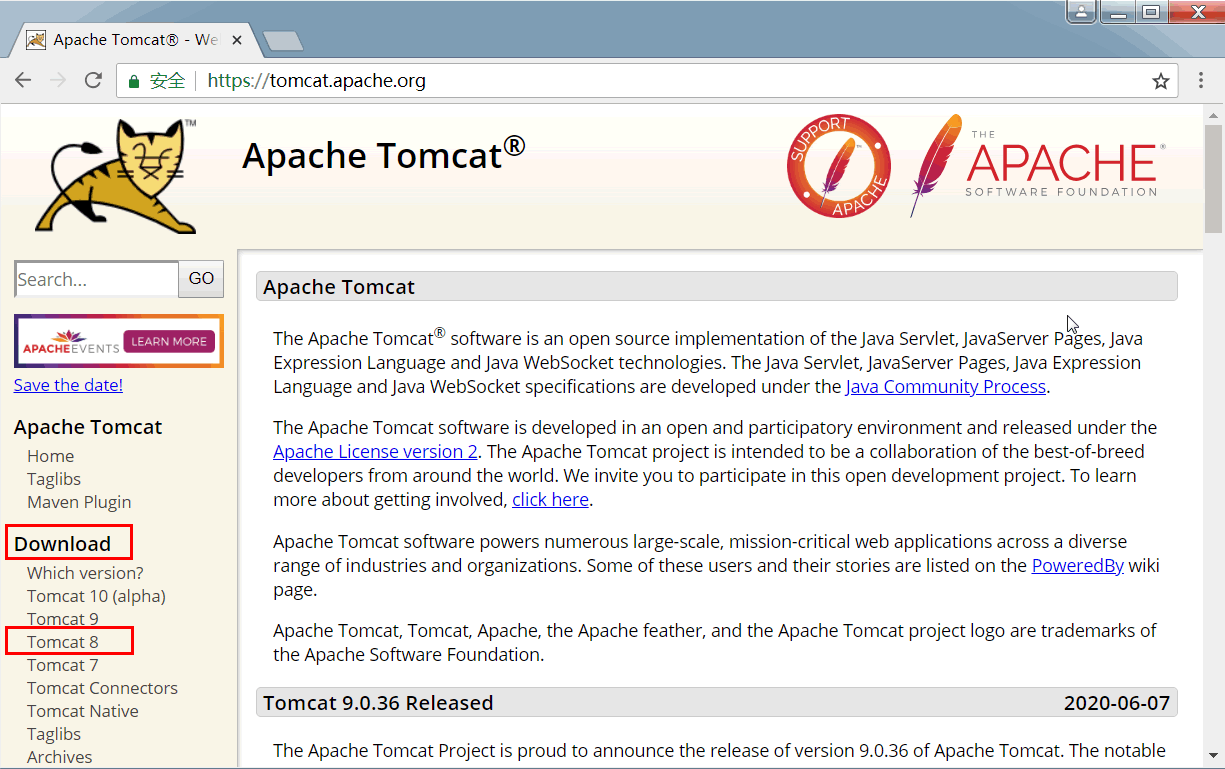
图1:Tomcat 官网首页
本教程以 Tomcat 8 为例进行讲解,点击“Tomcat 8”进入下载页面,就可以看到具体的下载链接,根据自己的操作系统选择对应的版本即可,如图2所示:
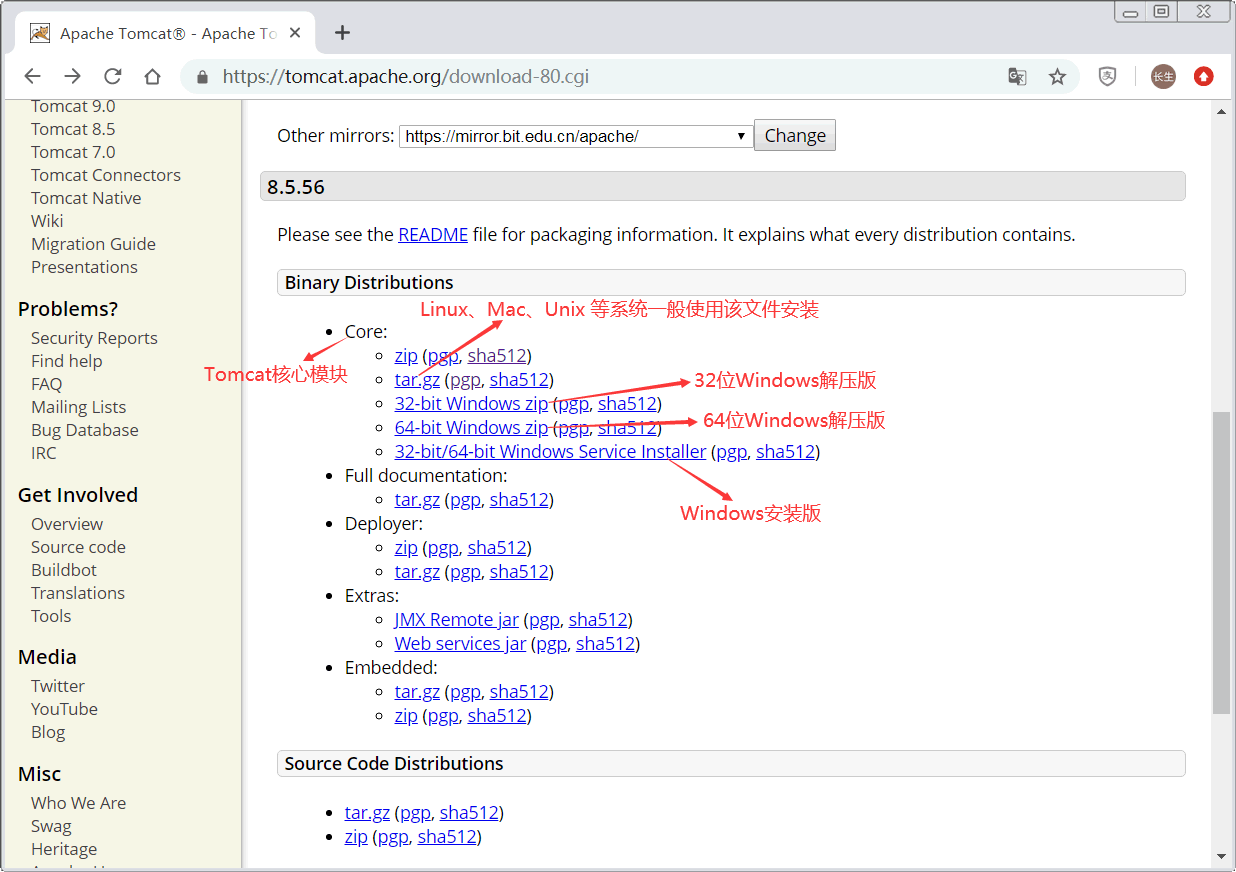
图2:Tomcat 8.5 下载页面
注意,Windows 下的 Tomcat 有解压版和安装版:
-
解压版就是一个
.zip压缩包,只需要解压之后就可以使用,它比较灵活,可以自由配置,所以大部分 Java 开发者都是用解压版。 - 相比解压版,安装版在安装阶段可以配置一些选项,比如启动菜单、快捷方式、端口号、服务名称等,这些选项在 Tomcat 配置文件中都可以自己修改。
本教程遵从大多数开发者的习惯,选择 Tomcat 解压版。
我的电脑是 64 位,下载 64 位 Windows 解压版后得到 apache-tomcat-8.5.55-windows-x64.zip,将其解压缩到计算机某磁盘,这里我选择的是 D 盘。
解压缩完成后,打开 Tomcat 所在目录,可以看到它包含了很多子文件夹,它们的作用如下表所示:
| 子目录 | 说明 |
|---|---|
| bin | 命令中心(启动命令,关闭命令……) |
| conf | 配置中心(端口号,内存大小……) |
| lib | Tomcat 的库文件。Tomcat 运行时需要的 jar 包所在的目录。 |
| logs | 存放日志文件。 |
| temp | 存储临时产生的文件,即缓存。 |
| webapps | 存放项目的文件,web 应用放置到此目录下浏览器可以直接访问。 |
| work | 编译以后的 class 文件。 |
JDK 的安装和配置
Tomcat 是使用 Java 语言编写的一款服务器,它是由一堆 jar 包和脚本文件构成的,所以 Tomcat 需要 Java 运行环境,也就是 JDK(严格来说是 JRE)。另外还需要配置环境变量,以便 Tomcat 能够找到 JDK。JDK 的安装和配置我们已在《Java基础教程》中进行了详细讲解,不了解的读者请猛击下面的链接:
启动 Tomcat
安装配置好了 Tomcat 和 JDK,就可以将 Tomcat 跑起来了。进入 Tomcat 安装目录下的 bin 文件夹,找到 startup.bat 脚本文件,双击即可运行 Tomcat,如图3所示: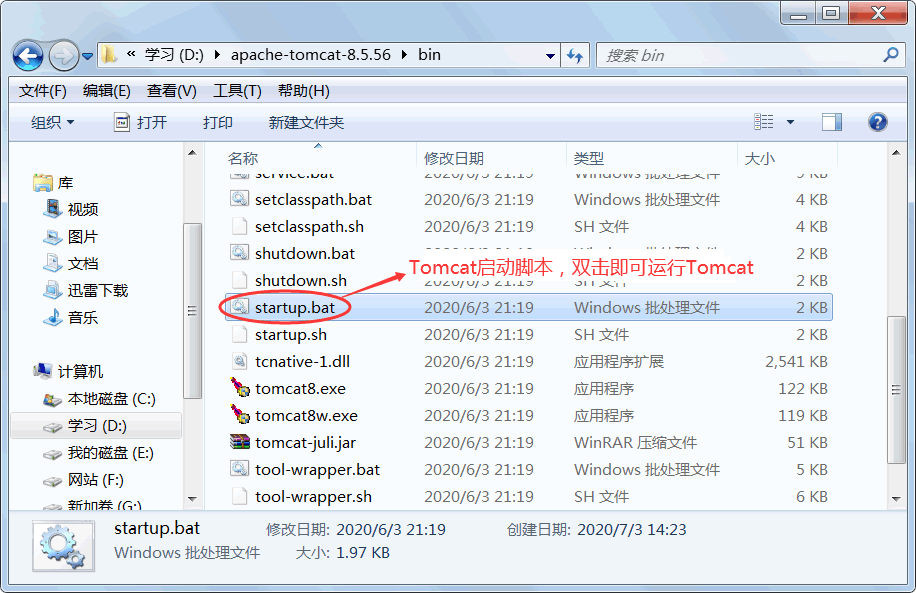
图3:启动Tomcat
运行成功后会弹出如下图所示的窗口:
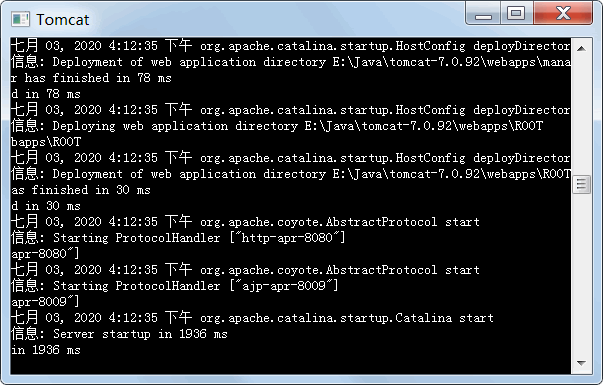
图4:Tomcat 启动成功
在 Tomcat 使用过程中请不要关闭该窗口,否则服务器就无法访问了。
注意,第一次启动 Tomcat 时,Windows 防火墙为了安全会阻止 Tomcat 的部分网络功能,请点击“允许访问”按钮,如下图所示: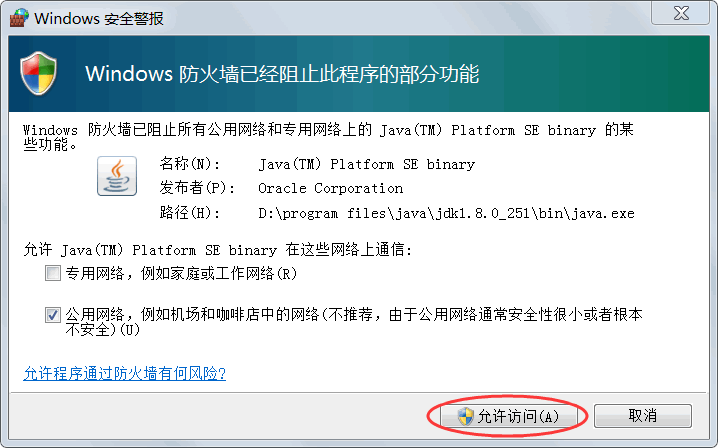
图5:打开 Tomcat 的网络功能
解决乱码问题
有的学员在启动 Tomcat 时可能会出现乱码问题,如下图所示: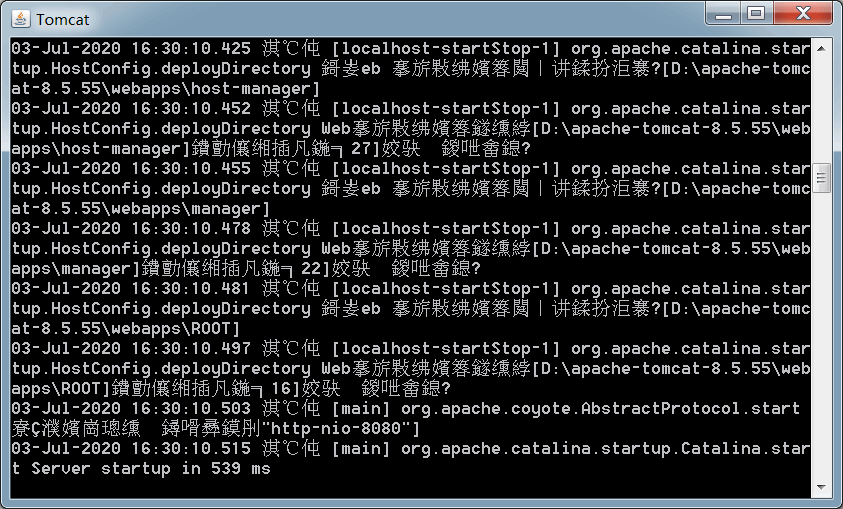
图6:Tomcat 启动时乱码
乱码是由于编码方式不对导致的,虽然不影响 Tomcat 的使用,但是看起来非常不舒服,你可以置之不理,也可以修改 Tomcat 配置文件,让它恢复正常。
Tomcat 启动时默认使用 UTF-8 编码,将它改为 GBK 编码一般就可以解决问题,具体操作步骤如下。
进入 Tomcat 安装目录下的 conf 文件夹(一个专门存储配置文件的目录),找到一个名为
logging.properties的文件并打开,在该文件中找到如下的配置项:
java.util.logging.ConsoleHandler.encoding = UTF-8
将其中的 UTF-8 修改为 GBK,然后保存文件。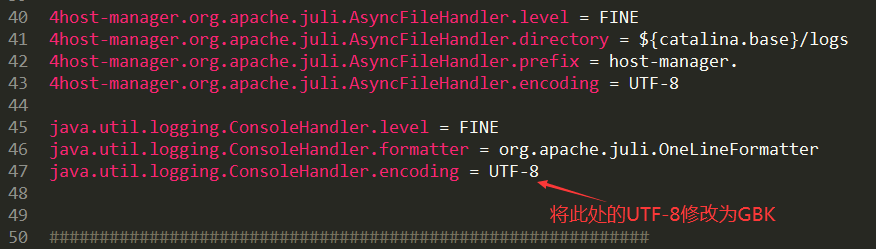
图7:修改 Tomcat 配置文件
所有教程
- C语言入门
- C语言编译器
- C语言项目案例
- 数据结构
- C++
- STL
- C++11
- socket
- GCC
- GDB
- Makefile
- OpenCV
- Qt教程
- Unity 3D
- UE4
- 游戏引擎
- Python
- Python并发编程
- TensorFlow
- Django
- NumPy
- Linux
- Shell
- Java教程
- 设计模式
- Java Swing
- Servlet
- JSP教程
- Struts2
- Maven
- Spring
- Spring MVC
- Spring Boot
- Spring Cloud
- Hibernate
- Mybatis
- MySQL教程
- MySQL函数
- NoSQL
- Redis
- MongoDB
- HBase
- Go语言
- C#
- MATLAB
- JavaScript
- Bootstrap
- HTML
- CSS教程
- PHP
- 汇编语言
- TCP/IP
- vi命令
- Android教程
- 区块链
- Docker
- 大数据
- 云计算